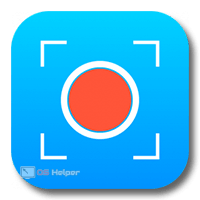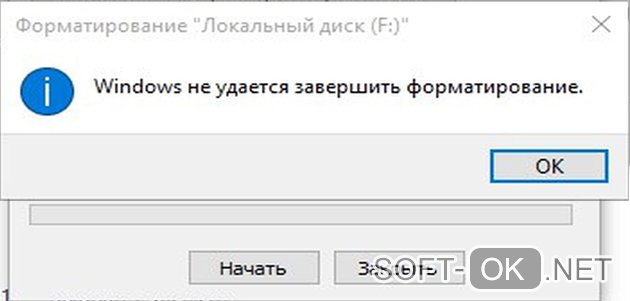Срок доставки товара в течении 1-3 дней !!!
|
|
10 способов заставить свой ноутбук работать быстрее. Как ноутбук сделать мощнее для игр
Как сделать работу ноутбука быстрее — СОВЕТЫ И РЕШЕНИЕ КОМПЬЮТЕРНЫХ ПРОБЛЕМ
Если у вас слабый ноутбук, его работу можно сделать быстрее. Для этого нужно выполнить несколько движений пальчиками на клавиатуре.
Сделать ноутбук быстрым поможет следующее: отключение лишних служб, настройка загрузки программ при запуске windows, обновление драйверов, чистка реестра и разгон процессора.
Сильно увеличить производительность ноутбука, чтобы он работал быстрее — не получится, это не компьютер, где легко меняется любой компонент (видеокарта, процессор).
Думаю, что ознакомившись с материалом и выполнив рекомендации, многим удастся свой ноутбук сделать значительно быстрее.
Как сделать ноутбук быстрым отключив ненужные службы
Ваш ноутбук существенно быстрым, если вы отключите лишние службы, особенно это касается эффектов Aero.
Чтобы это сделать, нажмите пуск и с правой стороны, кликните правой мышью на «компьютер» и щелкните по строке «свойства» (в самом низу).
Далее нажмите на строку «дополнительные параметры системы» (внизу с левой стороны) и выберите параметры, как на рис. Ниже.
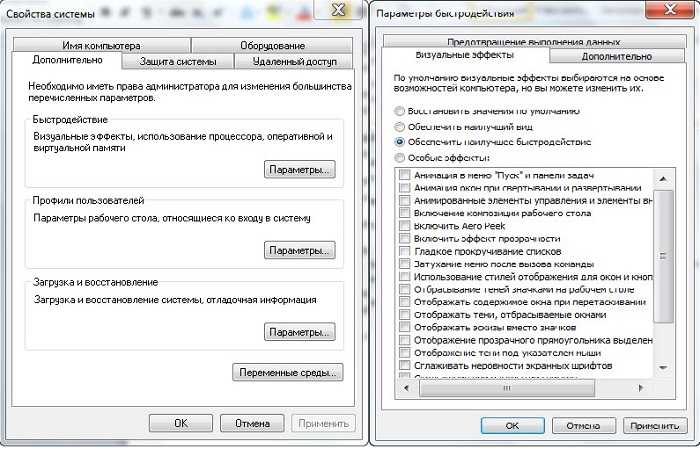
Потом поставьте галочку напротив строки «обеспечить наилучшее быстродействие», щелкните внизу на опцию «применить» и подтвердите — нажав «ОК».
Как сделать ноутбук быстрее отключив запуск ненужных программ
Устанавливая программы, большинство даже не подозревает, что они автоматически прописываются в реестре, для самостоятельного запуска при включении компьютера – хотя нужны они вам очень редко.
Если автоматический запуск программ (когда их много), то освободите оперативную память и ваш ПК будет работать значительно быстрее.
Сделать такие настройки можно разными способами: стандартным и с помощью программ.
Можете просто войти в панель управления, нажать на раздел «администрирование», дважды кликнуть по строке «конфигурация системы» и перейти на вкладку «автозагрузка».
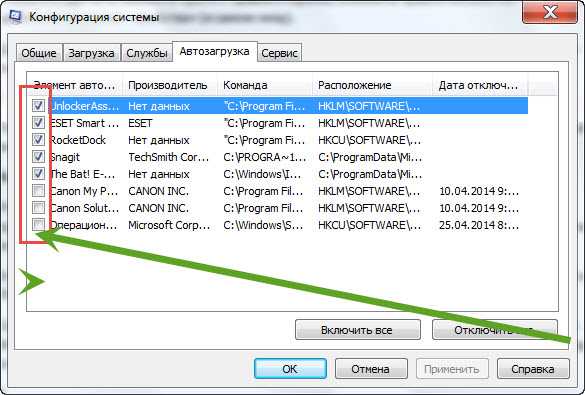
Теперь просто снимите галочки напротив ненужных вам постоянно приложений и подтвердите, кликнув «ОК».
Повышение быстроты ноутбука обновлением драйверов
На быстроту работы ноутбука больше всего влияет видеокарта и процессор, поэтому всегда следите за выходом новых драйверов.
Обновлять их лучше всего на сайтах производителей. Например, у вас процессор «Интел», то зайдите на оф сайт. Там выберите автоматический поиск новых драйверов.
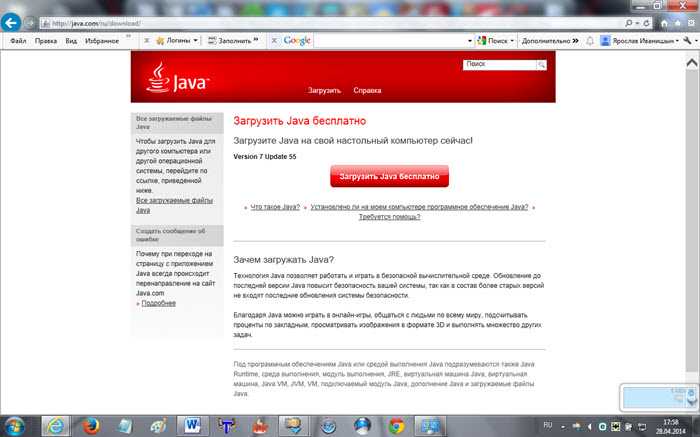
Вам будет предложено скачать «Java» — скачайте и установите, тогда система сможет просканировать ваш компьютер и подсказать, что нужно скачать и установить.
Точно также можете поступить с видеокартой «NVIDIA».Как обстоят дела с «Radeon» и «AMD» не знаю — ими не пользуюсь.Сделать ноутбук быстрым почистив реестр
Если реестр виндовс сильно засорится, то скорость ноутбука, несомненно, упадет – если его почистить то восстановится (станет быстрее).
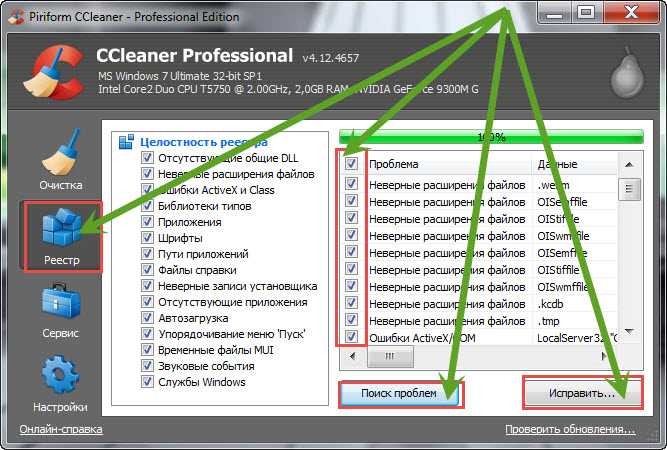
Поможет вам в этом, превосходная, бесплатная программа на русском языке «CCleaner». Кроме чистка реестра в ней еще много хороших инструментов – рекомендую иметь всегда под руками.
Разогнать процессор сделав ноутбук быстрее

Процессор, это можно сказать сердце компьютера, чем он мощнее, тем быстрее они работают.
В ноутбуке заменить его на более мощный практически невозможно, но до 10% можно разогнать – больше не рискуйте.
Производители специально оставляют 10% на запас. Так увеличивается вероятность, что к гарантийному ремонту вы обращаться не будете.Как разогнать процессор, здесь описывать не буду – есть уже готовый материал. Желающие могут перейти на страницу как разогнать (сделать быстрее) самостоятельно процессор, и научится это делать. Успехов.
vsesam.org
|
Как всем известно, для того, чтобы соответствовать тенденции игровой индустрии, необходимы сильные характеристики вашего компьютера. Одно дело, когда у вас стационарный компьютер, и вы не так дорого сможете сделать апгрейд вашего железа. А вот когда вы являетесь владельцам ноутбука, такая модернизация вам встанет в копеечку. Помимо покупки видеокарты вам потребуется расширение оперативной памяти и, конечно же, мощный процессор. Замена всех этих комплектующих сразу может оказаться нерентабельной, соизмерима со стоимостью нового ноутбука. Поэтому нас будет больше сейчас волновать замена видеокарты в ноутбуке, чего вполне может хватить вместе с вашей производительностью железа. Первым делом вы определяетесь с желаемой моделью. Этот процесс приятен и интересен. Далее уточнив цену своей игровой мечты не надо забывать о стоимости услуг по установке. Иногда эта сумма составляет почти 30% от стоимости докупаемого оборудования. Намного плачевнее ситуация, когда вам необходимо поставить новую видеокарту из-за того, что старая вышла из строя. Тогда сразу задумайтесь о том какую производительность выбрать.
Выбирая новую видеокарту, многие обращают внимание только на оперативную память устройства, совсем игнорируя частоту шины. А ведь именно от частоты и зависит производительность. Опытные игроки знают это золотое соотношение физических показателей и ценового диапазона. Еще один фактор, на который необходимо обратить внимание это фирма производитель. От производителя зависят не только физические характеристики, но и качество сборки и системы охлаждения видеокарты. Обратите внимание на коэффициент тепловыделения: если он будет слишком велик, то возможно внутренности корпуса вашего аппарата будут перегреваться и это может привести к сгоранию какого-либо устройства. Поэтому сразу посмотрите, необходим ли вам дополнительный кулер и есть ли возможность его туда поставить. Всегда апгрейд в сторону увеличения производительности приводит и к увеличению энергопотребления. Такой негативный фактор очень заметен в ноутбуке: время работы от батареи аккумулятора сократиться заметно. |
www.sviaziservis.org
Как сделать компьютер игровым 🚩 как сделать комп мощнее 🚩 Комплектующие и аксессуары
В первую очередь, необходимо точно понимать, что хорошего результата можно будет добиться только в том случае, если вы выберите хороший процессор и видеокарту. Сегодня разработчики делают упор именно на эти комплектующие. Хороший процессор может выполнять множество сложных процессов (в том числе и игр), а видеокарта и ее память будут выдерживать графику в игре.
Чтобы подобрать хорошие комплектующие, нужно выделить не менее пятидесяти процентов от общей суммы, которую вы думаете потратить, именно на видеокарту с процессором. Стоит отметить один существенный нюанс - не нужно покупать самые навороченные модели процессора и видеокарты. Они вместе должны создавать оптимальные условия для работы с играми, а не быть самыми крутыми.
Лучше всего для игрового компьютера подойдет процессор Intel Core i3 с 3.1, 3.30 или 3.4 ГГц, а если хотите покупать процессор компании AMD, то лучше остановить свой выбор на серии PHENOM II X4 965 AM3. Кроме того, можно купить процессоры серии Intel Core i5 (с тактовой частотой не менее 3 ГГц на каждое ядро), так как они идеально подходят к видеокартам серии AMD Radeon.
Что касается видеокарты, то вполне подойдет SAPPHIRE RADEON HD 7850 2 Gb и другие более совершенные модели, например, AMD Radeon HD 7870 2Gb. Разумеется, не стоит забывать о компании GeForce, которая, в большинстве своем, адаптирует свои видеокарты именно под игры. Например, можно приобрести видеокарту MSI GeForce GTX 660 N 660 TF 2GD5/OC, которая покажет отличные результаты. В качестве альтернативного варианта можно рассмотреть Nvidia GeForce 760 2 Gb.
Стоит отметить, что сегодня не стоит покупать видеокарты с объемом памяти менее 2 Гб, так как современные игры очень требовательны именно к этому параметру. Кроме того, видеокарты и процессоры пользователи могут разгонять, тем самым, получая еще большую производительность.
Не стоит забывать о материнской плате. Ее нужно выбирать исходя из того, какой процессор вы купили. Это необходимо для того, чтобы вход процессора был сопряжен с материнской платой. При этом необходимо сразу же узнать сколько гигабайт оперативной памяти можно установить на материнскую плату. Идеальным выходом из сложившейся ситуации была бы покупка материнской платы, которая поддерживала от 8 Гб оперативной памяти (с возможностью увеличения объема).
Оперативная память играет далеко не последнюю роль в создании игрового компьютера. В том случае если ее будет не хватать, вы не сможете получить комфорт от игры и все будет тормозить. Для нынешнего поколения игр, необходимо установить минимум 8 Гб оперативной памяти, а при необходимости ее можно будет увеличить (если сделать это позволяет материнская плата).
После этого можно перейти к выбору жесткого диска для игрового компьютера. Сегодня существует два типа разъемов жесткого диска - IDE и SATA. Что касается оптимально объема для игрового компьютера, то сейчас вполне хватит 1 Тб. При желании, конечно, пользователь может купить съемный жесткий диск большего объема.
Не стоит забывать и о манипуляторах. Клавиатура и мышь - залог успеха в играх. Особой популярностью сегодня пользуются устройства, произведенные компанией Razer. Именно эта компания производит устройства ввода данных для геймеров. Если вы обременены материальными средствами, то идеально подойдет мышь Razer DeathAdder, которая имеет 5 дополнительных кнопок.
Что касается клавиатуры, то смело можно покупать Razer Death Stalker Ultimate. Она обладает очень удобными клавишами и специальной ЖК-панелью, с помощью которой пользователь может получать дополнительную игровую информацию или, можно использовать эту панель вместо мыши. Эти манипуляторы не сильно ударят по цене и одновременно с этим покажут вполне достойное качество.
www.kakprosto.ru
Как компьютер сделать быстрее. Советы начинающим пользователям
Начинающие пользователи не знают, как компьютер сделать быстрее, поэтому зачастую вызывают специалиста или несут ПК в сервисный центр. На самом деле можно самостоятельно увеличить производительность своей машины, сэкономив при этом деньги.
Конечно, способов, позволяющих увеличить скорость ПК, существует немало. Например, апгрейд, «разгон» процессора, видеоадаптера и т. д. Однако в первую очередь вам необходимо знать, как сделать работу компьютера быстрее с минимальными финансовыми затратами, следуя стандартным рекомендациям опытных пользователей.
Очистка ПК от пыли
Разобрав недавно купленный компьютер, вы, наверное, сильно удивитесь, сколько пыли внутри собралось за короткий период. Она оседает на кулерах и радиаторах, вследствие чего эти комплектующие гораздо хуже начинают охлаждать процессор, видеокарту и другие элементы ПК. В результате компьютер «тормозит», что особенно заметно, если вы любитель современных игр. Именно поэтому необходимо регулярно чистить системный блок от пыли. Как это сделать? Читайте далее.
Снимите боковую крышку с «системника», открутив несколько винтиков. Теперь вам пригодится новая малярная кисть с мягким ворсом или помазок, а также пылесос. Проведите очистку всех комплектующих кистью, при этом включив пылесос, чтобы пыль не разлеталась. Особое внимание уделите кулерам и радиаторам. Если есть возможность, то снимите их и смажьте.
Когда пыль будет удалена, поставьте крышку обратно. Кстати, в летнее время года ее можно и не ставить.
Проверка на вирусы
Одной из наиболее вероятных причин «торможения» являются вирусы, поэтому, если вы не знаете, как компьютер сделать быстрее, то обязательно проверьте его на присутствие вредоносных программ. Для этого воспользуйтесь хорошей защитой. Не рекомендуется устанавливать какие-то сомнительные утилиты, лучше скачайте себе один из популярных антивирусов – Kaspersky, Avast или, например, Avira.
Есть бесплатные версии, но они, как правило, устанавливаются в целях ознакомления (на месяц). Потом понадобится заплатить, чтобы пользоваться программой. Но экономить здесь не стоит, так как лучше перестраховаться и знать, что ваш компьютер под надежной защитой.
Итак, антивирус вы установили, теперь запустите глубокое сканирование системы. Если обнаружатся вредоносные программы, то удаляйте их или помещайте в карантин, а поврежденные файлы попытайтесь «вылечить».
Удаление лишних приложений и файлов
Со временем на вашем ПК скапливается очень много различных программ и файлов, которые вам уже, возможно, и не нужны. Некоторые люди, посмотрев фильм, просто забывают его удалить, а через несколько месяцев на винчестере практически не остается свободного места. Вы помните, как быстро работал ваш компьютер, когда вы его только приобрели? Дело в том, что он не был перегружен ненужными файлами – только самое необходимое. Поэтому, если есть такая возможность, обязательно удалите с винчестера все лишнее.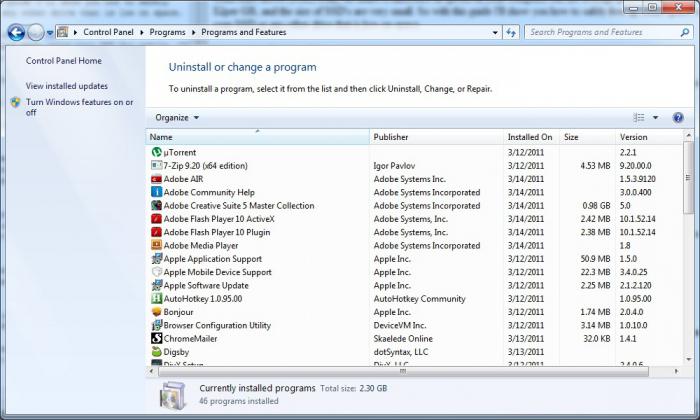
Откройте «Панель управления» и установите в параметрах просмотра «Мелкие значки» (Windows 7). Перейдите в «Программы и компоненты» и удалите те из них, которыми вы не пользуетесь или запускаете очень редко.
Также проверьте жесткий диск и вручную удалите ненужные фильмы, музыку или игры. Вы узнали, как сделать компьютер быстрее, избавившись от лишних файлов, но есть и другие факторы, влияющие на скорость работы ПК.
Очистка папок Prefetch и Temp
Если верить разработчикам, то в папках Prefetch и Temp находятся файлы, благодаря которым ПК работает быстрее. Однако их все же рекомендуется почистить, так как, скорее всего, вы уже не пользуетесь многими стандартными приложениями, а файлы в «Темп» и «Префетч» все еще хранятся.
Прежде всего, необходимо сделать эти папки видимыми. Перейдите в «Панель управления» и откройте «Параметры папок». Выберите вкладку «Вид» и прокрутите бегунок в самый низ. Отметьте вариант «Показывать скрытые папки», а затем снимите флажок с опции «Скрывать защищенные системные файлы». Подтвердите ваши действия, кликнув «ОК».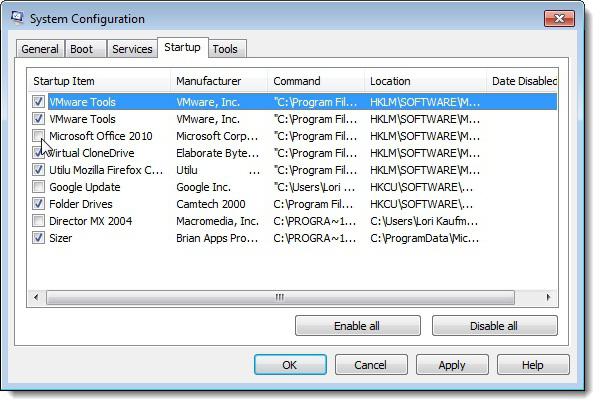
Откройте жесткий диск, на котором установлена ОС, и зайдите в папку Windows. Здесь найдите папку Prefetch и очистите ее от всех файлов. То же самое проделайте с папкой Temp.
Итак, теперь вы знаете, как сделать, чтобы компьютер работал быстрее, удалив ненужные элементы из папок «Темп» и «Префетч».
Проверка автозагрузки
Очень часто система запускается долго и работает с «тормозами», так как вместе с ней загружаются другие приложения, многие из которых уже не нужны. Такие программы «съедают» оперативную память и используют Интернет-соединение.
Если вас интересует, как компьютер сделать быстрее, то обязательно проверьте, какие приложения у вас запускаются одновременно с ОС. Сделать это очень просто. Нажмите сочетание кнопок WIN+R и впишите команду msconfig. Открылась «Конфигурация системы». Перейдите на вкладку «Автозагрузка» и снимите чекбоксы с ненужных программ. При этом будьте внимательны, ведь некоторые из них являются служебными, то есть отвечают за корректную работу операционной системы. Поэтому, если есть какие-то сомнения, лучше оставить флажок на месте.
Как сделать компьютер быстрее? Можно выполнить очистку диска и его дефрагментацию. Для этого кликните ПКМ по винчестеру и откройте «Свойства». Теперь нажмите «Очистка диска». Для того чтобы произвести дефрагментацию, откройте раздел «Сервис» и нажмите на соответствующую кнопку в меню.
Заключение
Если вы не знаете, как сделать старый компьютер быстрее, то, скорее всего, вам понадобится его апгрейдить. Конечно, это дело весьма затратное, особенно в случае, когда вам нужна мощная игровая машина. Возможно, лучше даже приобрести новый ПК, чтобы не заморачиваться.
Если же компьютер куплен недавно, то просто следуйте всем рекомендациям, о которых сказано выше. Это лишь общие советы, ведь в действительности есть еще достаточно много способов ускорить работу системы. Например, вы можете правильно настроить визуальные эффекты, что также отразится на быстродействии.
Итак, теперь вам известно, как компьютер сделать быстрее, не затрачивая денег на вызов специалиста. Сэкономленные средства вы можете потратить на усовершенствование своего ПК.
fb.ru
Тормозят игры на ноутбуке и компьютере: что делать?
У вас тормозят игры на ноутбуке или компьютере? От этого не застрахован никто. Особенно сегодня, когда модно выпускать сырые и неоптимизированные продукты. Впрочем, все же есть способы, с помощью которых можно ускорить работу игры на ПК или ноутбуке. Гарантий, что это поможет, нет. Но если тормозят игры, и что делать вы не знаете, то попробовать стоит.
Советы универсальны и подходят для всех компьютеров и ноутбуков. Версия ОС тоже роли не играет – вы можете попробовать оптимизировать игру на Windows 7, 8 или 10.
Сразу отмечу, что о разгоне процессора или видеокарты здесь не упоминается. Ровно как и о покупке новых комплектующих. Первый способ весьма опасен (особенно для новичков), а на второй – придется раскошелиться.
Содержание статьи:
Почему тормозят игры на ноутбуке и компьютере?
Для начала стоит рассказать немного о том, почему тормозят игры на ПК или ноутбуке. Причин здесь много, но все же можно выделить несколько основных.
Первая причина – ноутбук. Он не предназначен для игр, и вы должны это были знать, когда покупали его. Лэптопы гораздо слабее по производительности, чем компьютеры, поэтому на них постоянно тормозят игры. Плюс они быстро греются. Как результат – игра начинает тормозить через некоторое время. Это может быть 10 минут или час в зависимости от вашей модели.
Еще одна причина, по которой игра работает нормально, а потом тормозит – мало оперативной памяти (ОЗУ). Сначала ее хватает, но через некоторое время нагрузка увеличивается, и начинаются глюки, лаги, тормоза. Это явно говорит либо о перегреве, либо о нехватке ОЗУ.
Еще часто тормозят игры после переустановки Windows. Как правило, из-за того, что вы забыли установить драйвер на видеокарту. Но иногда проблема кроется в кривой сборке Windows или наличии вирусов. Ведь на самом деле после переустановки ОС ваш ПК должен летать, а не глючить.
Иногда игры тормозят после обновления драйверов на видеокарту. Бывает, что разработчики выпускают кривую версию, которая работает некорректно. Вам остается либо подождать новую, либо восстановить предыдущую версию.
Читайте также: Как откатить драйвера на видеокарту?
Если стали тормозить игры, которые раньше шли нормально, то здесь проблема, скорее всего в захламленности. Тут нужно оптимизировать компьютер или ноутбук, почистить его от мусора – словом, это можно исправить.
Почему тормозят онлайн игры вроде World of Tanks или Dota 2? Здесь помимо проблем с ПК причина может быть в медленном интернете. Из-за высокого пинга игрушки тоже лагают.
И, наконец, последняя причина, почему тормозят игры на Windows 7, 8 или 10 – это разработчики. Сегодня стало модно выпускать сырой продукт, а затем «латать» его патчами. Вспомните последние игрушки: Мафию 3, Resident Evil 7, No Man Sky, Deus Ex Mankind Divided и т.д. В первые дни после релиза в них просто невозможно играть. Даже на мощных ПК или ноутбуках. И никакая оптимизация здесь не поможет, ведь проблема в самой игрушке.
Но в остальных случаях можно попробовать оптимизировать ПК, чтобы ускорить игры на Windows 7, 8 или 10. И ниже приведено 11 простых советов, как это сделать.
Проверка системных требований и настройка параметров игры
Прежде чем покупать и устанавливать игрушку, прочитайте ее системные требования. Если у вас мощный компьютер – прекрасно, можете пропустить этот пункт. Но если ноутбук подходит лишь под минимальные требования, то глупо ожидать, что игрушка пойдет на высоких настройках.

Если хотите поиграть, надо выставлять минимальные параметры. Отключите освещение, размытие и прочие «бесполезные» фишки. Они сильно грузят ноутбук, и FPS падает ниже 30 кадров в секунду. Возможно, даже придется снизить разрешение – например, поставить не родное 1366х768, а 1280х720 пикселей. Да, графика станет хуже, зато игрушка перестанет тормозить.
Вы должны понимать, что если ПК или ноутбук слишком слаб и подходит лишь под минимальные требования, то оптимизация Windows для игр сильно не поможет. Ведь никакие программы не заменят новую видеокарту или процессор.
Обновление драйвера видеокарты
Еще один способ ускорить игру на ноутбуке – установить свежую версию драйвера для видеокарты.
Это обязательное условие, поскольку именно от нее во многом зависит, будет ли игрушка глючить или летать.
Поэтому, если вы давно не обновляли драйвер – сейчас самое время это исправить.
О том, как это сделать, читайте здесь:
Как установить драйвера Nvidia Geforce?
Установка драйверов на видеокарту Radeon
Настройка видеокарты Nvidia или AMD
После обновления драйвера можно настроить параметры видеокарты. Иногда это помогает ускорить работу компьютера для игр.
Владельцам видеокарт Nvidia нужно выполнить следующее:
- Щелкните ПКМ на значке Nvidia в трее и выберите пункт «Открыть панель управления».

- Откройте вкладку «Управление параметрами 3D».
- Найдите строку «Фильтрация текстур» и выберите пункт «Высокая производительность».

Готово. Графика, возможно, станет немного хуже, зато FPS (количество кадров) повысится. А это главное, ведь игрушки перестанут глючить.
Для владельцев видеокарт AMD Radeon инструкция примерно такая же:
- Кликните ПКМ на иконке AMD в трее и зайдите в «Catalyst Control Center».
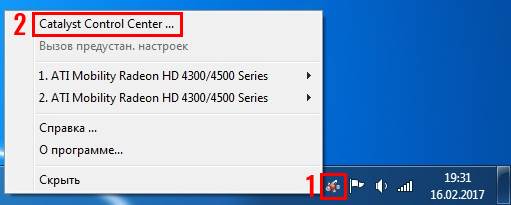
- Выберите пункты Игры – Настройки 3D-приложений.
- Передвиньте все ползунки в сторону производительности и нажмите «Применить».
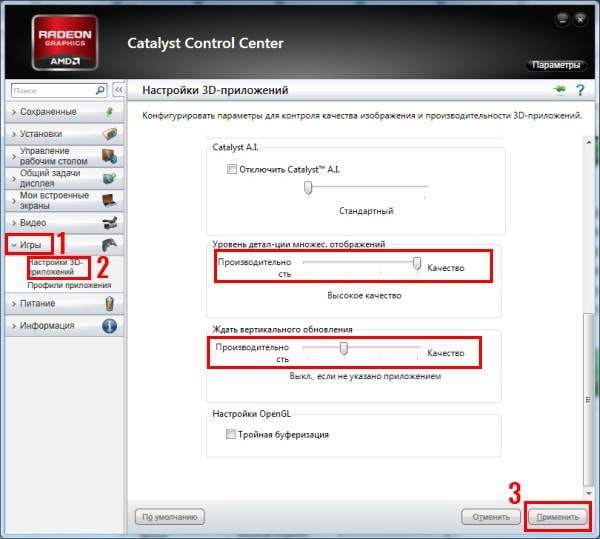
Это должно помочь ускорить работу компьютера в играх. Графика станет хуже, но производительность наверняка повысится. Хотя если хотите – можете поэкспериментировать с настройками и найти золотую середину.
Удаление программ из автозагрузки
Сегодня почти все программы «висят» в процессах – Skype, антивирус и пр. А еще пользователи любят ставить на рабочий стол стильные гаджеты, различные таймеры и напоминалки.
Все это не нужно. По крайней мере, пока вы играете. Ведь эти программы могут сильно нагружать ПК или ноутбук. Ресурсов не хватает и как результат – тормозят игры на компьютере Windows 7. Поэтому вам нужно проверить список программ, которые висят в автозагрузке, и убрать оттуда ненужные. А если некоторыми из них редко пользуетесь – лучше их удалить с компьютера совсем.
Подробнее об этом читайте здесь: Как отключить автозапуск программ в Виндовс?
Кстати, иногда игра тормозит из-за жесткого диска. Особенно, если включены P2P-клиенты (Strong DC) или uTorrent. Во время скачки или раздачи файлов сильно нагружается HDD-диск, да и скорость интернета падает. А потом вы думаете, почему тормозят онлайн игры и что делать. Просто выключите эти программы и, возможно, проблема исчезнет.
Очистка реестра и временных файлов
Еще один способ ускорить игры на ПК – очистка реестра. Если вы часто устанавливаете и удаляете игрушки, то со временем в нем накопится много ненужных файлов. В результате могут тормозить игры. В данном случае необходимо периодически оптимизировать компьютер и удалять весь «мусор».
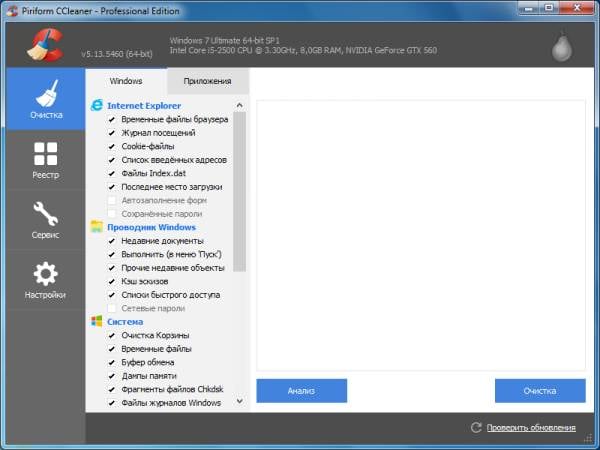
Сделать это можно с помощью различных программ – например, CCleaner. Этот софт чистит не только реестр, но также временные файлы, корзину, кэш браузера и пр. Словом, помогает оптимизировать ноутбук для игр. И справляется с этой задачей весьма неплохо.
Дефрагментация жесткого диска
Также отличным способом ускорить работу ноутбука для игр считается дефрагментация. Она является обязательной процедурой – особенно для геймеров, которые постоянно устанавливают и удаляют игрушки. И выполнять ее рекомендуется как минимум 1 раз в месяц.
Читайте также: Лучшие программы для дефрагментации жесткого диска
Оптимизация Windows
Решить проблему с тормозами и глюками очень хорошо помогает оптимизация Windows для игр. В данном случае подразумевается отключение гаджетов, стильных иконок, новой темы, курсоров и пр. Ведь эта «чепуха» может сильно нагружать ваш ПК или ноутбук.
Например, если на компьютере мало оперативной памяти (ОЗУ), то Windows использует виртуальную. Эту опцию можно настроить вручную.
Подробнее о том, как это сделать, читайте здесь: Как увеличить виртуальную память компьютера?
Также работу ноутбука может замедлять автоматическое обновление ОС. Особенно, если оно начнется прямо в разгар виртуального боя. Рекомендуется отключить его и проверить, помогло ли это ускорить работу ноутбука для игр.
Подробнее об этом читайте здесь: Как отключить установку обновлений на Windows 7?
Кроме того, пока вы играете можно отключить лишние эффекты и сменить тему Aero на классическую. Этот способ часто используют программы, которые выполняют оптимизацию компьютера для игр. Но сделать это можно и самому.
Подробная инструкция написана здесь: Как отключить Aero в Windows 7?
Несколько полезных советов
И напоследок приведу еще несколько полезных рекомендаций, как ускорить игры на ноутбуке Windows 10, 8 или 7:
- Почистите его от пыли. Из-за нее ПК или ноутбук быстро греется, в результате чего игры начинают тормозить.
- Выключайте все программы перед игрой. Вряд ли вам нужен открытый браузер, фотошоп или что-то еще. Но именно из-за них могут глючить игрушки.
- Установите программу для оптимизации игр. Например, Razer Game Booster, GameGain и пр. Они делают примерно то же, что описано выше, но в автоматическом режиме.
- Попробуйте установить другую версию игры. Иногда бывает так, что ранняя версия работает лучше новой. Или наоборот (если вышел патч, и устранил критические ошибки, которые были раньше).
- Подождите патчей. Возможно, игрушка просто не оптимизирована. Сегодня это, к сожалению, обычное дело. Подождите месяц или два, пока разработчики устранят лаги и тормоза (если вообще исправят).
- Не пользуйтесь Geforce Experience. Эта программа так вам «оптимизирует» игрушки, что даже на самом мощном ПК они будут сильно глючить. Не стоит ей доверять – лучше выставить все настройки вручную (путем экспериментов).
Кстати, если вы запускаете слишком старые игрушки (например, 2000 года выпуска), то на Windows 10 или 8, они могут не пойти. Или будут сильно глючить. Проблема здесь в том, что разработчики не могли наперед знать, какая выйдет ОС в будущем. Поэтому многие из старых игрушек просто не оптимизированы для новых версий Виндовс.
На этом все. Теперь вы знаете, почему тормозят игры на компьютере или ноутбуке и как их оптимизировать. Поэтому, если у вас глючит какая-то игрушка, попробуйте ускорить работу ПК одним из вышеописанных способов.
it-doc.info
Как сделать ноутбук мощнее для игр — GamesStats
 TRYBI TIGER 15.07.2018 - 00:44
TRYBI TIGER 15.07.2018 - 00:44 Такая тема прокатит если у ноута сгорела его родная видюха?
 VonKit 17.07.2018 - 10:34
VonKit 17.07.2018 - 10:34 А на сколько fps тянет в Minecraft?))
 Сергей Нечипорук 18.07.2018 - 19:53
Сергей Нечипорук 18.07.2018 - 19:53 Что за игры были в видео?
 Серёга Злой 20.07.2018 - 04:21
Серёга Злой 20.07.2018 - 04:21 У меня на ноутбуке сгорела видюха и южный мост, ремонт 8 тыс сказали. На АлиЭкспресс заказал переходник за 200 и подключил к телевизору через внешнюю видеокарту и всё заработало )))) Видеокарта возможно и сгорела, а вот на счёт южного моста есть сомнение.
 CRAZYCH 21.07.2018 - 20:49
CRAZYCH 21.07.2018 - 20:49 что за игра в начале
 Дмитрий Иванов 24.07.2018 - 06:14
Дмитрий Иванов 24.07.2018 - 06:14 изврат еще тот
 MeikeYT Gamming 26.07.2018 - 15:18
MeikeYT Gamming 26.07.2018 - 15:18 Уменя 60 лагов в 1секунду
 Dovlet Durdyev 29.07.2018 - 04:18
Dovlet Durdyev 29.07.2018 - 04:18 Ебанулись что-ли?Неужели есть такие дебилы которые эту всю хуйню делают?Легче собрать новый ПК.Долбоебизм одним словом👎👎👎
 Ivan Legioner 31.07.2018 - 14:19
Ivan Legioner 31.07.2018 - 14:19 Pizdesh
 Алексей Попенко 02.08.2018 - 04:49
Алексей Попенко 02.08.2018 - 04:49 Конечно круто, но с внешнем монитором это никуда не тянет.
 Даня Кейн 04.08.2018 - 20:08
Даня Кейн 04.08.2018 - 20:08 Парень классное видео, отличная идея, но ужас в том, что ты слишком тихий, делай свои видео более громкими, у тебя хороший голос. Извините не выдержала.
 NightNice 06.08.2018 - 16:28
NightNice 06.08.2018 - 16:28 Если не может на внешний монитор,то зачем мне это?) зачем нужно нагромождение этих действий,во имя чего?
 картофельный эксперт 08.08.2018 - 11:04
картофельный эксперт 08.08.2018 - 11:04 он не сгарит?
 Бобур Латипов 10.08.2018 - 10:07
Бобур Латипов 10.08.2018 - 10:07 за это деньги можно купить хороший игровой ПК))
 GreedGrom 11.08.2018 - 14:48
GreedGrom 11.08.2018 - 14:48 А это вариант, т.е. за 15 к можно сделать машину для убийств
 Hunters World War 14.08.2018 - 13:48
Hunters World War 14.08.2018 - 13:48 И нахера эти бубны? Нужен монитор, нужен блок, нужно то нужно это.
 Уточка 15.08.2018 - 19:09
Уточка 15.08.2018 - 19:09 Что за игра, последняя?
 на все случаи жизни 16.08.2018 - 21:45
на все случаи жизни 16.08.2018 - 21:45 во бред то!
 Adok Game 19.08.2018 - 17:31
Adok Game 19.08.2018 - 17:31 Мой комп хуже в 100 раз
 Люк Скайвоккер 22.08.2018 - 17:30
Люк Скайвоккер 22.08.2018 - 17:30 Бро, что за трек?
pkc1.ru
10 способов заставить свой ноутбук работать быстрее
Нет ничего более ужасного, для пользователей ноутбуков, чем торможение – уменьшение производительности.
Ноутбуки доступны для всех, но чтобы они работали быстро их нужно оптимизировать. Ниже предоставлено 10 советов, которые могут заставить их повысить свою производительность.
Начните с очистки диска
Есть несколько способов, чтобы сделать это. Нажмите на Пуск> Все программы> Стандартные> Служебные> Очистка диска.
Это позволит вам удалить временные файлы интернета, автономные и другие виды ненужных в мусорную корзину.
Удалите куки и историю
Через панель управления или программой «CCleaner» удалите куки и историю. Это может занять несколько минут, если не было сделано вовремя.
Сделайте дефрагментацию диска
Вы можете получить доступ к этому так же, как и при очистке диска, Только выбрать дефрагментация вместо очистки.
Многие программы позволяют запланировать время для систематической дефрагментации. Это может занять несколько минут или несколько часов в зависимости от того, сколько работы предстоит сделать.
Удалите вирусы
Вредоносные и шпионские компьютерные «преступники», очень сильно замедляют работу ноутбуков.
Анти-вредоносные или антивирусные программы должно работать регулярно, а не запускаться один раз в несколько дней.
Питание
Проверьте управление питанием путем доступа в панели управления. Выберите управление питанием, и поставьте на максимум или самая большая производительность.
Если вы используете постоянно аккумулятор, то его ресурс будет истекать быстрее, но даст вам оптимальную скорость.
Удалите лишние приложения
В Панели управления, перейдите в раздел: «программы и компоненты». Там удалите программы, которые вы знаете, но не используете.
Это может быть непростой задачей, так как некоторые программы влияют на другие и следовательно, вы можете не знать, что важно, а что нет.
Проверьте память
Проверьте использование памяти вашего ноутбука. Возможно, вам придется добавить оперативное запоминающее устройство (ОЗУ) для хранения памяти, а не с помощью дискового пространства, которое при «нехватке» замедляет работу во всех случаях.
Ремонт реестра
Рассмотрите возможность использования программного обеспечения для очистки или ремонта реестра, например программа «CCleaner» или registryfix.com. Они будут выявлять, и восстанавливать проблемы в реестре.
Прозрачность или aero
Некоторые слабые ноутбуки, могут замедлять работу, если включена прозрачность окон – эффект aero.
Это можно отключить, зайдя в «панель управления»> и выбрав настройку внешнего вида и производительность Windows.Параметры быстродействия подскажут, что к чему (что замедляет работу). Вы можете рассмотреть также другие варианты и подогнать их, под требуемые параметры.
Внешние накопители
Используйте внешний жесткий диск для хранения всех фотографий, музыки и игр. Это может быть использовано с несколькими компьютерами, и позволит сэкономить ценное пространство.
Эти десять советов проверенные способы, чтобы не получить несвоевременного разочарования в своем ноутбуке.Используя некоторые или все, вы оптимизируете вашу систему и эффективность работы ноутбука, несомненно повысится. Успехов.
vsesam.org